Зачастую в организациях существует должность «Кадровик».
Кадровик (специалист отдела кадров, менеджер по персоналу или инспектор по кадрам) – это сотрудник компании, который занимается кадровым делопроизводством и несет ответственность за формирование кадровой политики предприятия.
Т.е. этот человек ведет учет больничных, отпусков, отсутствий и т.д. И при этом никак не касается расчетов начислений. И, следовательно, этому сотруднику нужно ограничить доступ к зарплатной части программы.
Фирма 1С предусмотрела это и упростила порядок создания прав для кадровика.
Все настройки делаются в режиме «Предприятие».
Для этого заходим Администрирование – Настройки пользователей и прав.
Рис. 1
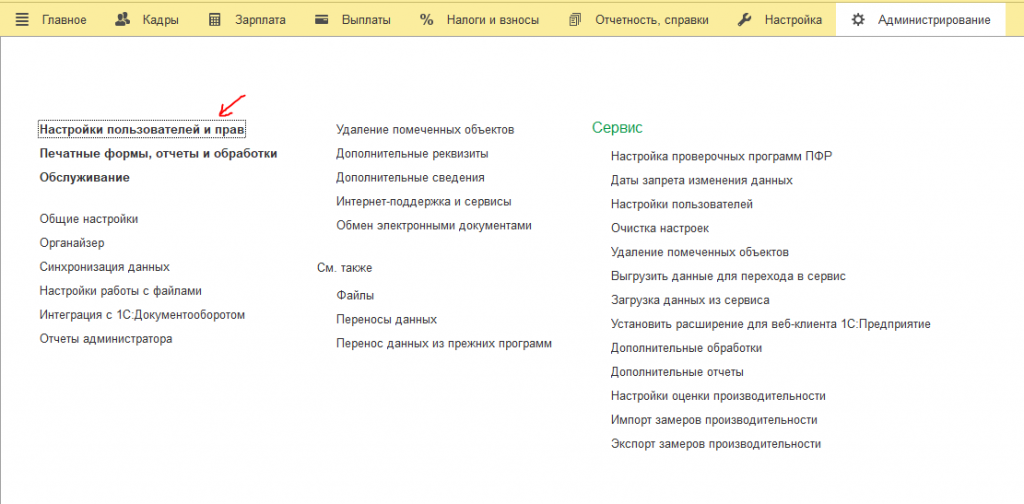
В этом разделе есть Профили групп доступа, в которых хранятся все настройки для стандартных прав доступа.
Рис. 2
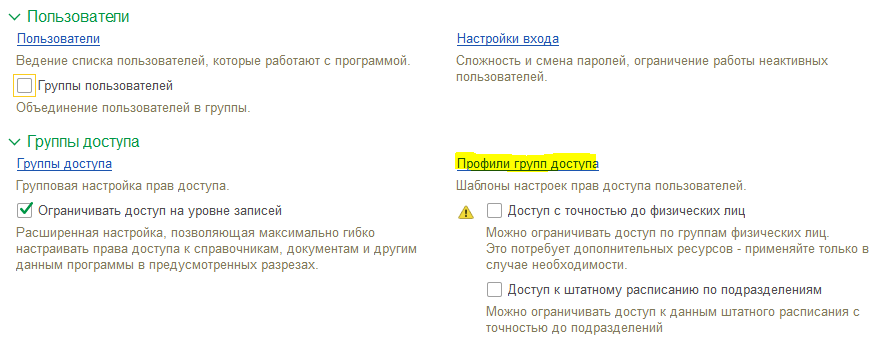
Нам этот раздел в данный момент не нужен
Получить бесплатную консультацию
Сейчас необходимо создать новые группы доступа. Для этого переходим в них.
Рис. 3
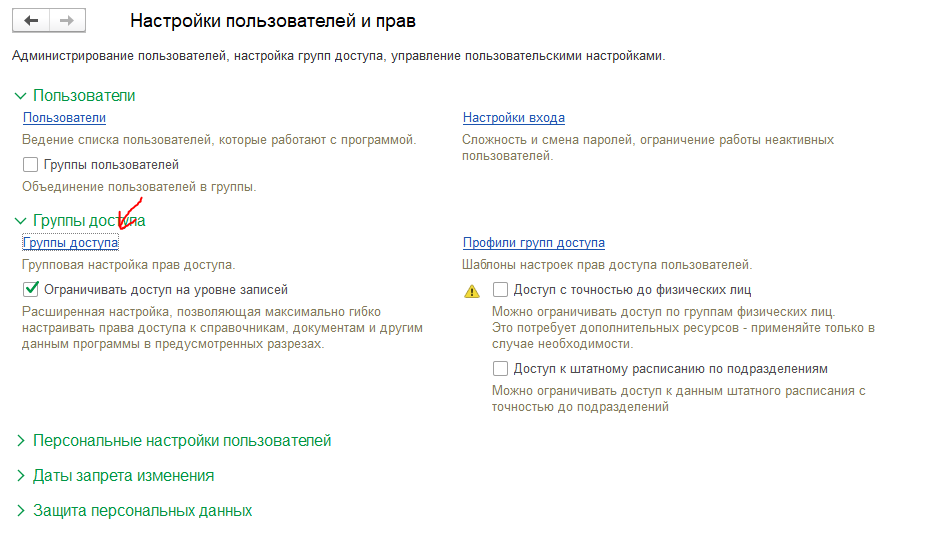
По кнопке «создать» создаем новую группу. В ней пишем наименование «Кадровик» и в поле выбора профиля выбираем «Кадровик» (этот профиль стандартный и он должен быть сразу). Так же на вкладке ограничения доступа проверяем, чтобы для организации стояло значение «Все разрешены, без исключений».
Рис. 4
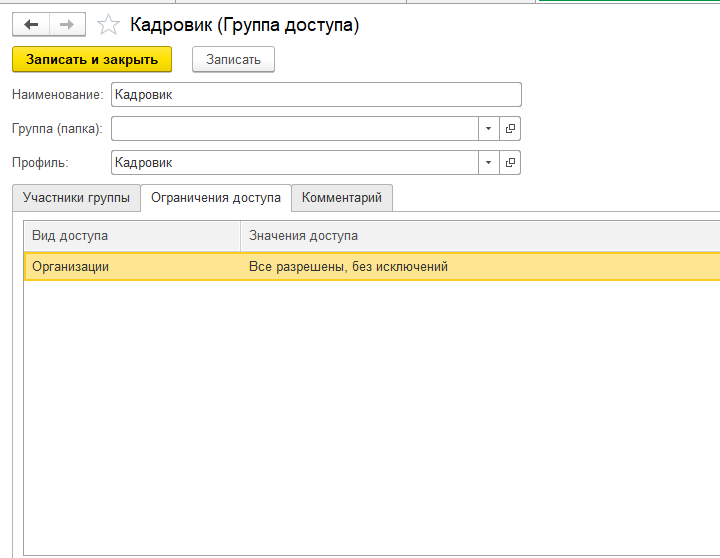
Записываем и закрываем группу. Теперь необходимо создать еще 2 группы доступа — это «Старший кадровик» и «Табельщик». Принцип создания
Рис. 5
такой же как и с кадровиком. 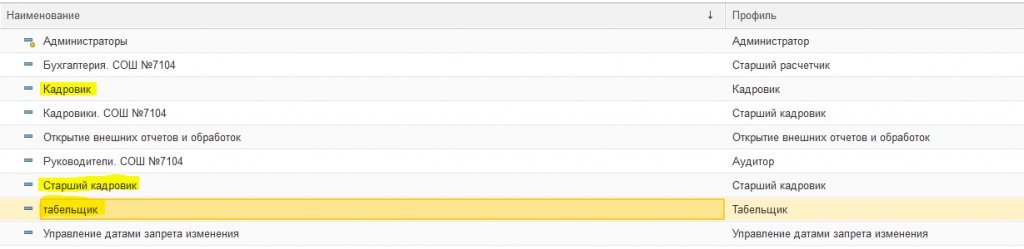
Теперь переходим к созданию пользователя, для этого нажимаем на ссылку «Пользователи».
Рис. 6
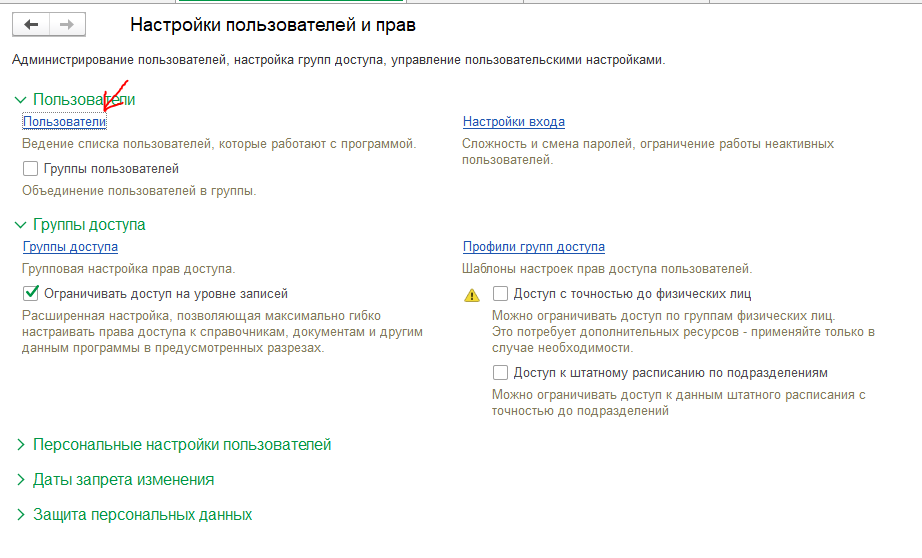
В создании нового пользователя указываете полное имя (Имя, Фамилия, Должность и др) и имя для входа. В моем случае назвал «Кадровик».
Все остальные настройки на этой вкладке оставляем как есть. По необходимости можете установить пароль для входа в 1с по кнопке «Установить пароль».
Далее переходим на вкладку «Права доступа».
Рис. 7
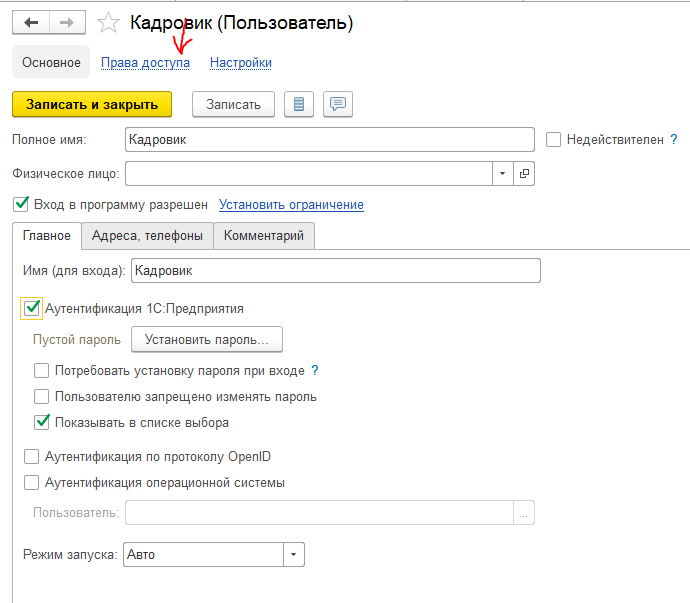
На подвкладке «группы доступа» по кнопке «Включить в группу» по очереди добавляем наши созданные группы.
Рис. 8
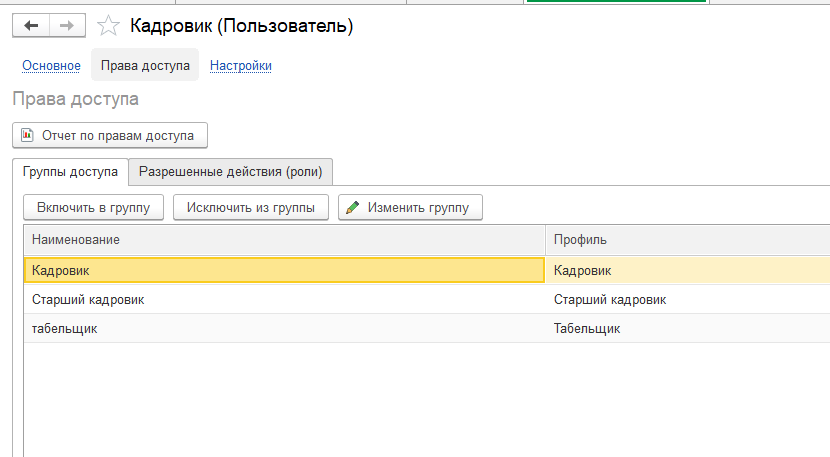
Переходим на вкладку «Основное» и записываем и закрываем пользователя.
Перезапускаем программу и при запуске выбираем нового созданного пользователя.
Рис. 9
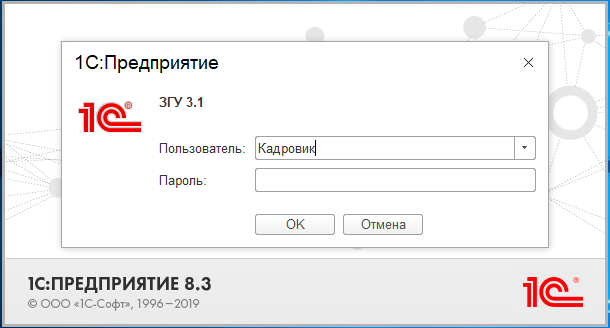
Как видим после входа под новым пользователем Вам доступны не все вкладки и не все документы.
Рис. 10

Так в документах больничный и отпуск пользователь не видит расчетов.
Рис. 11
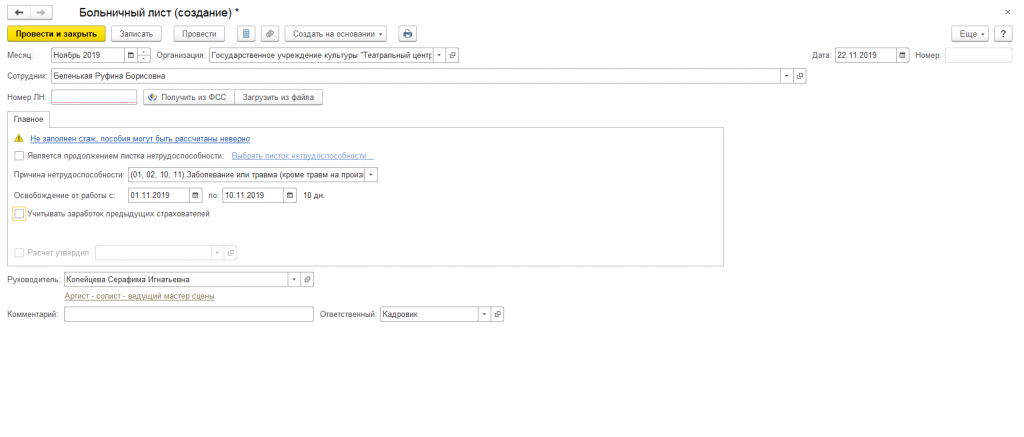
Кадровик записывает документ больничный, отпуск и т.д, а бухгалтер заходит в этот документ и производит расчет документа.



